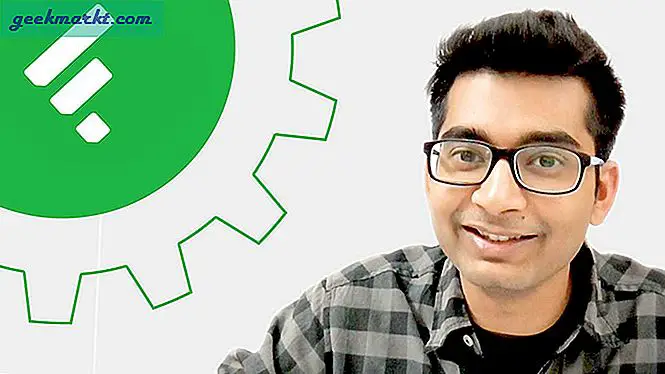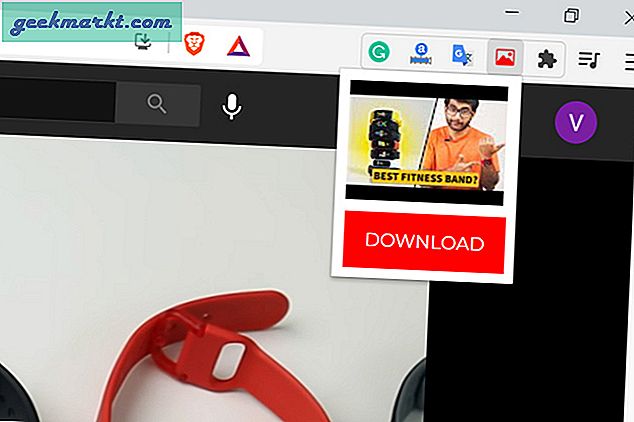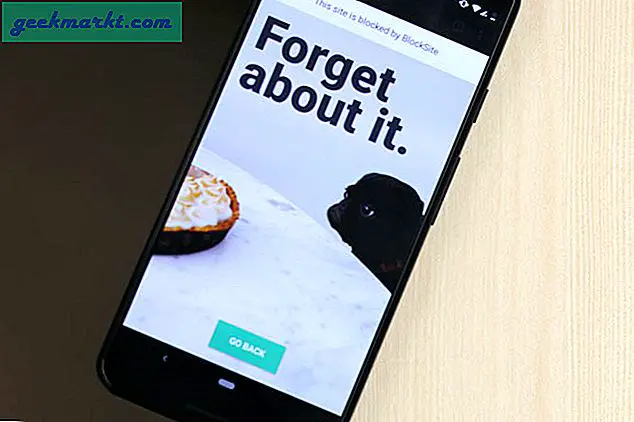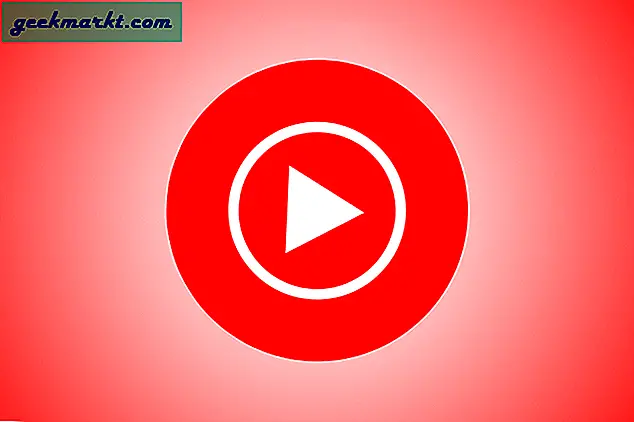FTP được sử dụng rộng rãi để chuyển các tệp và thư mục từ và đến máy chủ. Một ứng dụng khách FTP tốt là một cứu cánh nếu bạn là chủ sở hữu trang web hoặc điều hành một máy chủ phương tiện gia đình. Mặc dù hầu hết các máy chủ web và các dịch vụ khác đều cung cấp phiên bản trình quản lý tệp của họ để quản lý tệp và thư mục trên máy chủ, nhưng nó không bao giờ tương đương hoặc mạnh mẽ như một ứng dụng khách FTP chính thức.

Tại sao bạn cần FTP Client?
Ok, hãy tưởng tượng điều này - bạn có thể dễ dàng sao chép và di chuyển các tệp trên máy tính của mình bằng cách sử dụng trình khám phá hoặc công cụ tìm kiếm của Windows trên MacOS. Nhưng nếu bạn muốn làm điều đó trên một máy chủ từ xa (về cơ bản là một máy tính lớn luôn BẬT) thì sao? Đây là nơi FTP hoặc giao thức truyền tệp xuất hiện.
Để truy cập một máy chủ từ xa như thư mục Wordpress bằng ứng dụng khách FTP, bạn sẽ cần 3 thứ - máy chủ lưu trữ hoặc địa chỉ IP máy chủ, tên người dùng và mật khẩu. Nhập ba giá trị này vào đúng vị trí trên ứng dụng khách FTP của bạn và nhấp vào Kết nối. Và đó là nó.
Hiện tại, vì có rất nhiều phần mềm FTP client trên internet, nên đây là một số phần mềm FTP tốt nhất để bạn dùng thử.
Khách hàng FTP tốt nhất
1. Cyberduck
Cyberduck là một trong những ứng dụng khách FTP phổ biến nhất và yêu thích nhất của tôi dành cho Windows, đi kèm với tất cả các tính năng mà bạn cần. Cũng giống như bất kỳ ứng dụng FTP nào khác, Cyberduck hỗ trợ FTP, SFTP, FTPS và WebDAV. Cùng với lõi FTP thông thường, Cyberduck cũng có thể được sử dụng để duyệt và truyền tệp từ Google Drive, Dropbox, Microsoft Azure, Amazon S3, v.v. Điều tốt nhất về Cyberduck là hệ thống đánh dấu trang vượt trội và dễ sử dụng để duyệt, chỉnh sửa. và chuyển tệp trên máy chủ. Nếu muốn, bạn cũng có thể nhập dấu trang từ FileZilla.
Chưa kể, Cyberduck không cung cấp các tính năng SSH nâng cao để bạn có thể Lưu trữ và mở rộng các tệp TAR và ZIP, khả năng đọc các cấu hình OpenSSH hiện có, hỗ trợ nhiều hệ thống xác thực SSH, v.v. Vì vậy, nếu bạn đang tìm kiếm một , ứng dụng FTP miễn phí nhưng đầy đủ chức năng, sau đó hãy dùng thử Cyberduck.
Chỉnh sửa tệp từ xa:Có, bạn chỉnh sửa bất kỳ tệp nào bằng trình soạn thảo ưa thích của bạn.
Ủng hộ: Cyberduck có sẵn cho cả nền tảng MacOS và Windows.
Nơi nó thiếu: Trong phiên bản miễn phí, bạn sẽ nhận được lời nhắc đóng góp bất cứ khi nào phần mềm được cập nhật hoặc nâng cấp. Bạn cũng sẽ thấy thẻ “Chưa đăng ký” trên thanh tiêu đề. Tuy nhiên, đây không phải là một vấn đề lớn và bạn có thể loại bỏ những điều này bằng cách đóng góp số lượng tùy chọn của bạn.
Nó có miễn phí không: Vâng, đúng vậy.

2. FileZilla
Nếu bạn đang nghĩ về FTP thì có thể bạn đã biết hoặc đã nghe về FileZilla. Trong trường hợp bạn chưa biết, FileZilla là một ứng dụng FTP miễn phí, mã nguồn mở và đa nền tảng. Là một trong những ứng dụng khách FTP phổ biến nhất, nó rất thân thiện với người mới bắt đầu cho các tác vụ cơ bản. Trên thực tế, hầu hết các máy chủ web đều cung cấp dấu trang được định cấu hình trước để bạn không phải nhập chi tiết xác thực FTP theo cách thủ công. Chỉ cần nhập dấu trang và bạn đã sẵn sàng. Về cốt lõi, nó hỗ trợ FTP, SFTP và FTPS.
Một số điều tốt nhất tuyệt đối về FileZilla là trình quản lý trang web mạnh mẽ, hàng đợi chuyển và hỗ trợ chuyển các tệp lớn (> 4GB). Các tính năng khác bao gồm nhưng không giới hạn ở duyệt thư mục được đồng bộ hóa, giao diện người dùng theo thẻ, hỗ trợ kéo và thả, chỉnh sửa tệp từ xa, tìm kiếm tệp từ xa, v.v. Nếu bạn đang tìm kiếm một ứng dụng FTP được hỗ trợ rộng rãi với một cộng đồng lớn thì hãy thử FileZilla .
Chỉnh sửa tệp từ xa:Đúng
Ủng hộ: FileZilla là một phần mềm đa nền tảng có sẵn cho Windows, MacOS và Linux. Ngoài ra còn có phiên bản di động của FileZilla (7MB) cho người dùng Windows.
Nơi nó thiếu: Không có hỗ trợ cho WebDAV. Hơn nữa, mặc dù nó rất dễ sử dụng, nhưng giao diện người dùng trông hơi cũ và có thể khiến người dùng sợ hãi trong lần sử dụng đầu tiên. Ngoài ra, hãy cẩn thận với phần mềm quảng cáo trong khi cài đặt phần mềm.
Nó có miễn phí không: Vâng, đúng vậy.

3. FireFTP
Không giống như các phần mềm khác trong danh sách này, FireFTP không phải là một phần mềm riêng biệt. Thay vào đó, nó là một tiện ích bổ sung miễn phí và mã nguồn mở của Firefox. Một điều thực sự tốt nếu bạn là người dùng Firefox. Như bạn có thể nói, là một addon đơn giản, nó đa nền tảng, rất nhẹ và bạn có thể truy cập nó chỉ với một vài cú nhấp chuột trực tiếp từ trình duyệt Firefox của mình. Cũng giống như bất kỳ ứng dụng FTP nào khác, nó hỗ trợ FTP, SFTP và FTPS. Các tính năng khác của FireFTP bao gồm nhưng không giới hạn ở việc hỗ trợ kéo và thả, đồng bộ hóa, nén tệp, kiểm tra tính toàn vẹn, so sánh thư mục, v.v.
Khi nói đến giao diện người dùng, FireFTP khá truyền thống và giống với FileZilla. Tuy nhiên, nó khá dễ dàng để bắt đầu và làm quen. Chỉ cần khởi chạy FireFTP từ Tùy chọn nhà phát triển trong menu Firefox và bạn đã sẵn sàng. Tất nhiên, bạn cần tạo một kết nối mới với các chi tiết xác thực FTP của mình.
Chỉnh sửa tệp từ xa: Có, nhưng cần một số cấu hình trước.
Ủng hộ: Vì nó được tích hợp với trình duyệt web Firefox, bạn có thể sử dụng nó trên tất cả các nền tảng mà Firefox có sẵn, tức là Windows, MacOS và Linux.
Nơi nó thiếu: Không có tính năng nâng cao nào mà bạn nhận được từ các ứng dụng khách FTP khác. Là một tiện ích bổ sung của Firefox, nó sẽ không được sử dụng nhiều nếu bạn không phải là người dùng Firefox.
Nó có miễn phí không: Vâng, đúng vậy.

4. WinSCP
WinSCP là một ứng dụng khách FTP phổ biến khác được người dùng Windows nâng cao và quản trị viên hệ thống sử dụng rộng rãi. Như bạn có thể biết từ chính cái tên, WinSCP hỗ trợ giao thức SCP (Session Control Protocol) cùng với các giao thức FTP, SFTP, FTPS và WebDAV thông thường. Máy khách WinSCP FTP thoạt nhìn có vẻ đáng sợ nhưng lại rất dễ sử dụng. Chỉ cần tải xuống phần mềm, cài đặt nó, nhập chi tiết kết nối FTP khi được nhắc và bạn đã sẵn sàng sử dụng. Hai trong số các tính năng được tìm kiếm nhiều nhất của WinSCP là độ tin cậy và tính năng đồng bộ hóa thư mục hoàn toàn tự động. Vì vậy, nếu bạn đang tìm kiếm một ứng dụng khách FTP đơn giản với khả năng đồng bộ hóa thư mục thì hãy thử WinSCP. Bạn sẽ không phải thất vọng.
Chỉnh sửa tệp từ xa: Đúng
Ưu điểm: Miễn phí, nhẹ và mã nguồn mở. WinSCP cũng có nhiều tài liệu và một cộng đồng lớn để giúp bạn có nhu cầu. Hơn nữa, nó cũng có sẵn ở định dạng di động.
Ủng hộ: WinSCP là một phần mềm chỉ dành cho Windows.
Nó có miễn phí không: Vâng, đúng vậy.

5. SmartFTP
Trong tất cả các phần mềm được chia sẻ ở đây, SmartFTP là phần mềm duy nhất bạn cần trả phí để sử dụng. Là một ứng dụng khách FTP, SmartFTP hỗ trợ FTP, SFTP, FTPS và WebDAV. Hơn nữa, giống như Cyberduck, SmartFTP cho phép bạn duyệt và truyền tệp từ các dịch vụ đám mây như Google Drive, Google Cloud, OneDrive và Amazon S3. Điều khiến SmartFTP đáng mua là các tính năng cao cấp của nó như Lập lịch nâng cao để tự động hóa các tác vụ, so sánh trực quan, xem trước hình thu nhỏ, nén nhanh, hỗ trợ đổi tên hàng loạt, hỗ trợ chuyển máy chủ sang máy chủ, v.v.
Cùng với đó, SmartFTP cũng hỗ trợ dòng lệnh FTP, các lệnh tùy chỉnh và một loạt các phần mềm tường lửa để tăng cường bảo mật. Hơn nữa, SmartFTP tuân theo ngôn ngữ thiết kế Windows hiện đại với hỗ trợ DPI cao. Vì vậy, nếu bạn đang tìm kiếm một ứng dụng FTP nâng cao với tất cả các loại tính năng dành cho doanh nghiệp và không ngại trả tiền cho nó thì SmartFTP là dành cho bạn.
Chỉnh sửa tệp từ xa:?
Ủng hộ: SmartFTP là một ứng dụng khách chỉ dành cho Windows
Nơi nó thiếu: Không có phiên bản miễn phí. Tuy nhiên, bạn có thể dùng thử phần mềm miễn phí trong 30 ngày.
Nó có miễn phí không: Không có nó không phải là. Có ba phiên bản khác nhau là Professional, Enterprise và Ultimate với mức giá tương ứng là 69,95 USD, 119,95 USD và 149,95 USD. Bạn có thể nhận được sự khác biệt giữa các phiên bản từ trang này.

Hy vọng điều đó sẽ hữu ích và nếu bạn nghĩ rằng tôi đã bỏ lỡ bất kỳ ứng dụng FTP yêu thích nào của bạn thì hãy chia sẻ nó trong phần bình luận bên dưới.